تسلم ايديك على الجديد بكسل 3 أو بكسل 3 XL هاتف ذكي؟ ربما كنت قد تعثرت بكسل 3a أو 3a XL? تعتبر أدوات Google الرائعة من أفضل مشتريات Android. لذلك قمنا بتجميع بعض الإعدادات التي نعتقد أنه يجب عليك تعديلها أو تشغيلها لتحقيق أقصى استفادة من هاتف Android الجديد. ثم تحقق من موقعنا بكسل 3 و تقييمات بكسل 3 XL للحصول على ملخص كامل لكيفية استخدام هاتفك الجديد - وتحقق من اختياراتنا للأفضل حالات بكسل 3 و حالات بكسل 3 XL لإضافة بعض الحماية لهذه الأدوات الزجاجية بالكامل أيضًا.
محتويات
- قم بتشغيل "التشغيل الآن".
- قم بتشغيل إيماءات بصمة الإصبع
- قرص الحافة النشطة
- قم بتشغيل Flip to Shhh، وقم بتخصيص الرفاهية الرقمية
- اختر سمة الجهاز
- قفل هاتفك بسرعة
- حافظ على إيقاف التدوير التلقائي
- قم بتشغيل صور RAW
- تكوين توفير البطارية
- تغيير ألوان العرض
قم بتشغيل "التشغيل الآن".
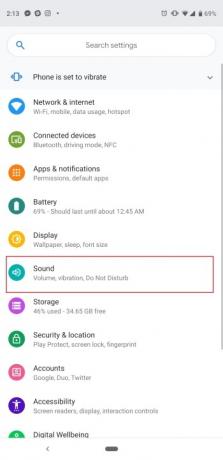
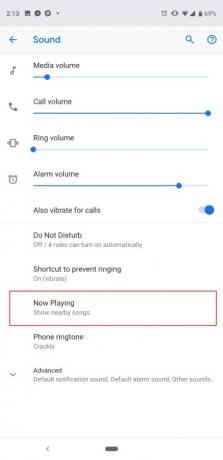
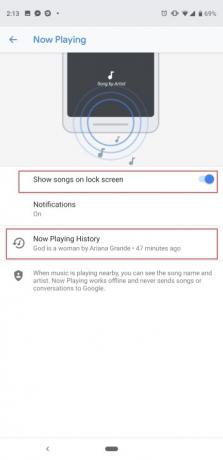
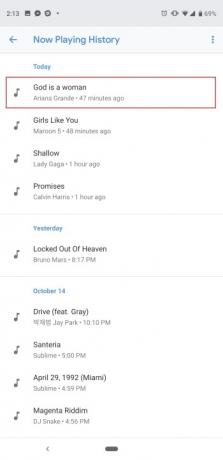
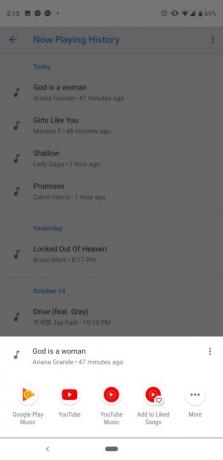
ظهرت إحدى الميزات المفضلة لدينا على Pixel 3 لأول مرة على Pixel 2. تستخدم ميزة "التشغيل الآن" التعلم الآلي على الجهاز للاستماع إلى الموسيقى في البيئة المحيطة بك، سواء كنت في مقهى أو مقهى. في المطعم، سيحاول هاتف Pixel 3 العثور على اسم الأغنية، وسيعرضه على شاشة القفل وكرمز إشعار. لا تقلق، فكل هذا يتم دون اتصال بالإنترنت، ولا يُرسل أبدًا أغانٍ أو محادثات إلى Google. يتم إيقاف تشغيله افتراضيًا، لذا إليك كيفية تشغيله.
مقاطع الفيديو الموصى بها
توجه إلى إعدادات الهاتف إما عن طريق سحب مركز الإشعارات إلى الأسفل والنقر على أيقونة الترس، أو عن طريق العثور على تطبيق الإعدادات في درج التطبيقات. اذهب الآن إلى الصوت > التشغيل الآن واضغط على عرض الأغاني على شاشة القفل. يمكنك أيضًا اختيار تلقي الإشعارات هنا أو إيقاف تشغيلها. تم تحسين ميزة "التشغيل الآن" على Pixel 3 من خلال قسم "سجل التشغيل الآن" الجديد. اضغط عليها، وسترى سجلاً للأغاني التي حددها الهاتف مرتبة حسب التاريخ. والأفضل من ذلك، النقر على إحدى الأغاني، وستحصل على وصول مباشر لتشغيل الأغنية على أي خدمة موسيقى مثبتة مثل YouTube Music.
يعد هذا أيضًا الوقت المناسب للتأكد من تشغيل Ambient Display حتى تتمكن من رؤية تنبيهات الموسيقى هذه من خلال التوجه إلى الإعدادات > العرض > خيارات متقدمة > العرض المحيطي.
قم بتشغيل إيماءات بصمة الإصبع


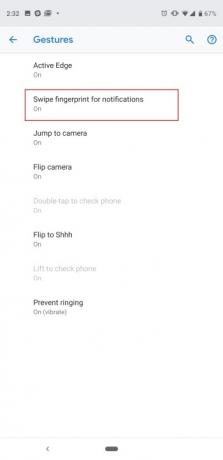
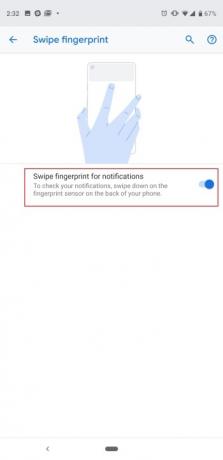
يقوم مستشعر بصمة الإصبع الموجود في الجزء الخلفي من Google Pixel 3 أو 3a بأكثر من مجرد فتح هاتفك. يمكنك تمرير إصبعك لأسفل أو لأعلى لسحب درج الإشعارات لأسفل أو دفعه لأعلى. إنه مفيد بشكل خاص على Pixel 3 XL أو 3a XL، حيث قد يكون من الصعب الوصول إلى الجزء العلوي من الشاشة الكبيرة مقاس 6.3 بوصة. يتم إيقاف تشغيله افتراضيًا، لذا إليك كيفية تشغيله: توجه إلى الإعدادات > النظام > الإيماءات > مرر بصمة الإصبع للحصول على الإشعارات واضغط على التبديل. الآن اسحب لأسفل أو لأعلى على مستشعر بصمة الإصبع، وسترى درج الإشعارات يتحرك بطريقة سحرية لأعلى ولأسفل.
قرص الحافة النشطة


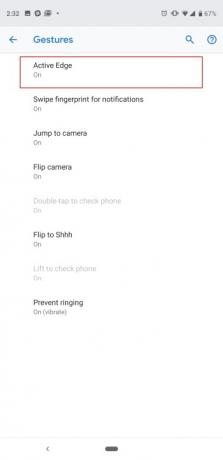
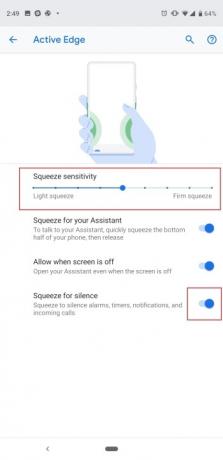
تعود ميزة Active Edge من Google التي تتيح لك الضغط على جوانب الهاتف لتنشيط مساعد Google. ستتم مطالبتك بخيار تكوين هذا أثناء عملية إعداد الهاتف، ولكن هناك طريقة لتعديل الحساسية بعد ذلك. يمكنك أيضًا إيقاف تشغيله تمامًا إذا كنت تريد الاعتماد فقط على الضغط مع الاستمرار على زر الصفحة الرئيسية، أو النقر على أيقونة المساعد في شريط بحث Google. رئيس ل الإعدادات > النظام > الإيماءات > الحافة النشطة. هنا يمكنك تحريك النقطة الموجودة على شريط التمرير يدويًا لتتطلب ضغطًا قويًا أو خفيفًا للتنشيط المساعد، وهناك خيار لإيقاف تشغيله تمامًا أدناه، أو لجعله يعمل حتى عندما تكون الشاشة مغلقة عن.
Active Edge لا يقتصر على الوصول إلى مساعد Google أيضًا. يمكنك الضغط على الهاتف لإسكات المنبه والمؤقتات والإشعارات والمكالمات الواردة، ويمكنك إيقاف تشغيل ذلك في نفس الشاشة.
قم بتشغيل Flip to Shhh، وقم بتخصيص الرفاهية الرقمية

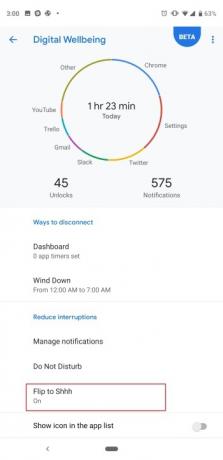

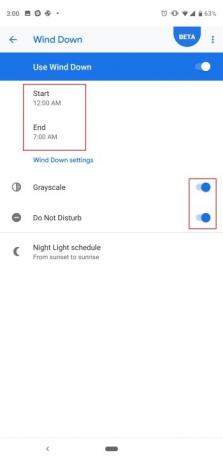
إحدى ميزات البرنامج التي سترغب في تجربتها مع Pixel 3 أو 3a أو 3 XL أو 3a XL هي "Flip to" "Shhh"، والذي، كما يبدو، يعمل على إسكات جهازك عندما تقلب الهاتف على الطاولة (مواجهة الشاشة تحت). إنها طريقة سريعة لتشغيل ميزة "عدم الإزعاج"، خاصة إذا كان هاتفك يهتز بصوت عالٍ أثناء اجتماع أو مقابلة. رئيس لأكثر من الإعدادات > الرفاهية الرقمية > الوجه إلى وضع السكون وقم بتشغيله. وبدلاً من ذلك، يتوفر خيار الإعداد أيضًا في الإعدادات > النظام > الإيماءات > الوجه إلى وضع السكون.
أثناء تواجدك في قائمة الرفاهية الرقمية، نوصي بإلقاء نظرة على خيارات Google للمساعدة في الحد من استخدام الهواتف الذكية. لا نعتقد أن مؤقتات التطبيقات مفيدة للغاية (إلا إذا كنت تقوم بإعداد واحدة لطفل)، ولكننا نوصي بتشغيلها قم بتشغيل Wind Down، والذي سيحول الشاشة إلى التدرج الرمادي ليلاً وسيعمل تلقائيًا على تشغيل عدم الإزعاج وضع. إنها طريقة رائعة للابتعاد عن هاتفك قبل النوم وعدم تشتيت انتباهك. فقط اضغط ينهى، واختر وقت البدء والانتهاء، ويمكنك تخصيص ما إذا كنت تريد تشغيل عدم الإزعاج أيضًا كشاشة ذات تدرج رمادي، أو حتى ما إذا كان يجب على الهاتف تشغيل Night Light (الذي يؤدي إلى تشغيل الشاشة أصفر للحماية من الضوء الأزرق).
اختر سمة الجهاز
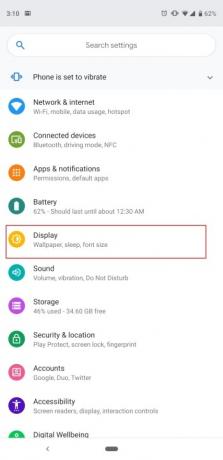


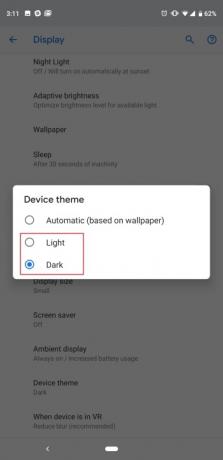
لا يوجد وضع كامل في "الوضع المظلم" في هاتف Pixel 3، ولكن هناك طريقة لجعل درج التطبيقات ودرج الإشعارات بلون أغمق. يكون الأمر أسهل على العيون عندما تكون في غرفة مظلمة ولا تريد أن تصاب بالعمى. افتراضيًا، يكون هذا الإعداد على "تلقائي (استنادًا إلى خلفية الشاشة)"، مما يعني أنه إذا كانت لديك خلفية داكنة، فسيتم تشغيلها سيتم تبديل درج الإشعارات والتطبيق إلى المظهر الداكن تلقائيًا، والعكس صحيح إذا كان لديك ولاعة ورق الجدران. إذا كنت تريد تكوينه يدويًا، فما عليك سوى التوجه إلى الإعدادات > العرض > خيارات متقدمة > سمة الجهاز > و اختار ضوء أو مظلم.
قفل هاتفك بسرعة
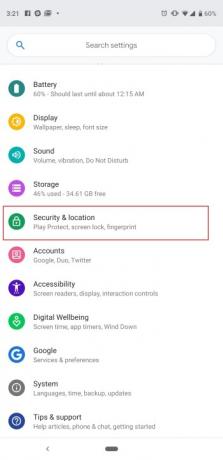
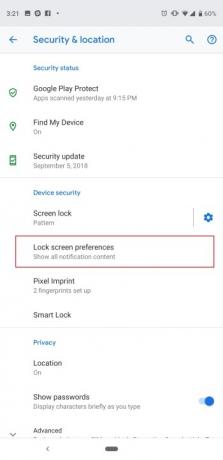
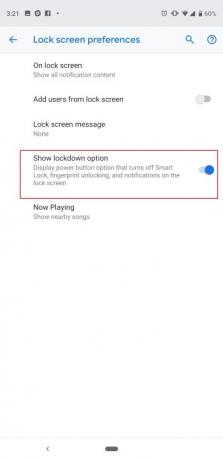
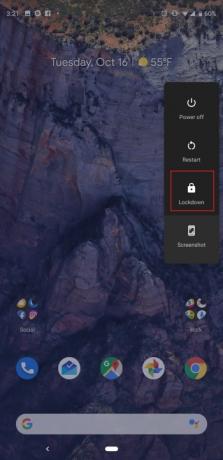
هناك عدة طرق لجعل هاتفك يتجاوز شاشة القفل. يمكنك إعداد القفل الذكي، لذلك لن يطلب منك هاتفك إلغاء القفل عندما تكون في المنزل، أو يمكنك ضبطه ليثق بأجهزة Bluetooth المتصلة حتى تحافظ ساعتك الذكية أو سماعات الرأس على إلغاء قفل هاتفك. ولكن قد تكون هناك لحظات قليلة قد ترغب فيها في قفل هاتفك بسرعة للتأكد من عدم تمكن أي شخص من الوصول إليه بدون كلمة مرور شاشة القفل الخاصة بك. لقد سهّلت Google الأمر، ولكنك ستحتاج إلى تشغيل هذه الوظيفة أولاً.
رئيس لأكثر من الإعدادات > الأمان والموقع > تفضيلات شاشة القفل > والتبديل عرض خيار القفل. الآن عندما تضغط مع الاستمرار على زر الطاقة، سيظهر لك خيار "قفل" الهاتف. يؤدي هذا إلى إيقاف تشغيل Smart Lock، ولا يسمح لك باستخدام مستشعر بصمة الإصبع، ويخفي الإشعارات من شاشة القفل. من غير المحتمل أنك ستحتاج إلى استخدام هذه الميزة كثيرًا، ولكنها قد تكون مفيدة جدًا في سيناريوهات معينة.
حافظ على إيقاف التدوير التلقائي
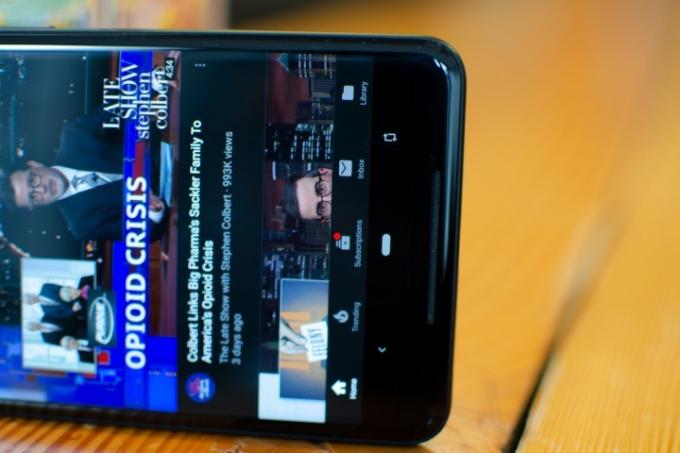
هل سئمت من دوران شاشتك باستمرار عند تغيير الاتجاه؟ يعد التدوير التلقائي ميزة مفيدة، ولكنه قد يكون حساسًا بعض الشيء. تتيح لك أداة التدوير الذكية الجديدة في Android 9 Pie ترك مفتاح التدوير التلقائي في وضع إيقاف التشغيل طوال الوقت. كيف يعمل؟ حسنًا، تحتاج أولاً إلى إيقاف تشغيل التدوير التلقائي للشاشة. اسحب شريط الإشعارات إلى الأسفل حتى ترى مربعات الإعدادات السريعة. يجد الدوران التلقائي، واضغط عليه لإيقاف تشغيله (إذا كان قيد التشغيل بالفعل). انتقل الآن إلى أي تطبيق وقم بتدوير شاشتك إلى الوضع الأفقي - سترى رمز التدوير منبثقًا بجوار زر الصفحة الرئيسية. اضغط عليه، وستدور محتويات الشاشة في الاتجاه الصحيح وستظل مقفلة. عندما تعود إلى الاتجاه الرأسي، سينبثق الزر مرة أخرى، وما عليك سوى الضغط عليه لقفله مرة أخرى في الاتجاه الرأسي. إنه تطبيق أكثر ذكاءً من الاضطرار إلى التعامل مع نظام التدوير التلقائي شديد الحساسية.
قم بتشغيل صور RAW
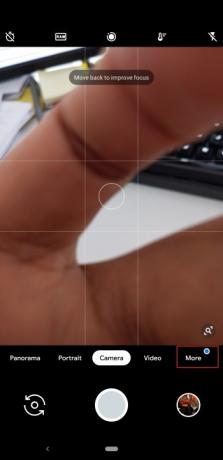

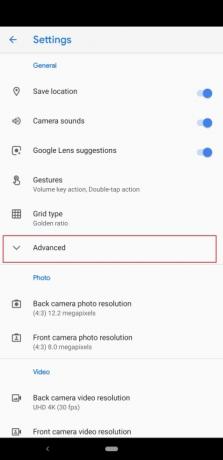
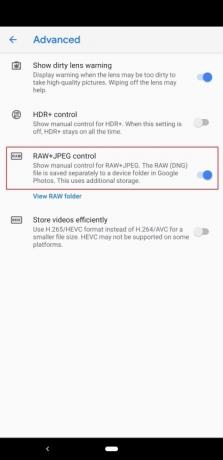
يلتقط هاتف Pixel 3 صورًا ممتازة، وإذا كنت مصورًا فوتوغرافيًا محترفًا، فقد تحتاج إلى مزيد من التحكم في تحرير تلك الصور. توجد الآن طريقة سهلة للتأكد من أن هاتف Pixel 3 يلتقط تنسيقات ملفات JPEG وRAW. افتح تطبيق الكاميرا من خلال النقر المزدوج على زر الطاقة، أو من خلال العثور عليه في درج التطبيقات. مقبض أكثر، ثم إعدادات. اذهب الى متقدم علامة التبويب، ثم قم بالتبديل التحكم بصيغة RAW+JPEG. سترى الآن ألبومًا منفصلاً في تطبيق صور Google يتيح لك الوصول إلى ملفات صور RAW هذه. ضع في اعتبارك أن هذا يستهلك مساحة تخزين أكبر على الجهاز. قراءة لدينا كاملة دليل للتصوير الفوتوغرافي بكسل 3 لمزيد من المعلومات.
تكوين توفير البطارية


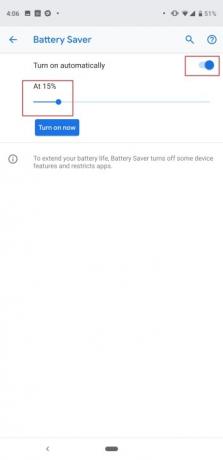
لا يحتوي هاتف Pixel 3 وPixel 3 XL على أكبر البطاريات بالداخل، مما جعلنا نرغب في المزيد. ستحتاج إلى التأكد من أن لديك ما يكفي من الطاقة لتدوم يومًا كاملاً، ويمكنك تفعيل وضع "توفير شحن البطارية" تلقائيًا عندما يصل هاتفك إلى مستوى معين من طاقة البطارية. للقيام بذلك، توجه إلى الإعدادات > البطارية > توفير طاقة البطارية > تشغيل تلقائيا. سيظهر شريط تمرير، ويمكنك تحريك النقطة لاختيار النسبة المئوية التي تريد تشغيل وضع توفير البطارية فيها. يقوم تطبيق Battery Saver بإيقاف تشغيل بعض الميزات في الهاتف وتقييد استخدام الخلفية لبعض التطبيقات، مما يساعد بدوره على إطالة عمر البطارية. يحتوي هاتف Pixel 3a وPixel 3a XL على بطاريات أكبر قليلاً، ولكن قد لا تزال ترغب في استخدام هذه الميزة لزيادة القدرة على التحمل في بعض الأحيان.
تغيير ألوان العرض
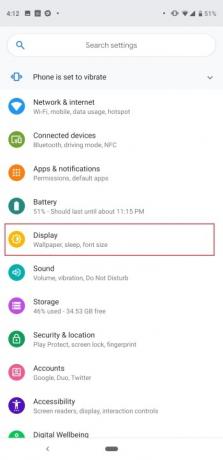
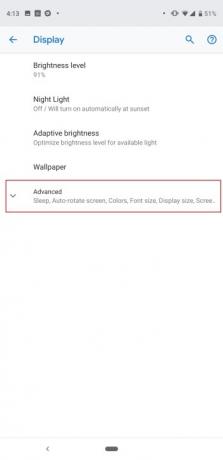
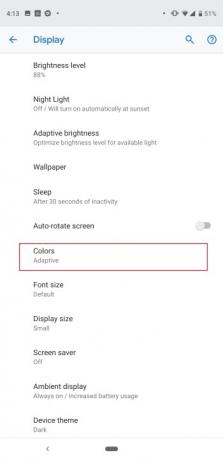

اشتكى الكثير من الأشخاص من أن شاشة Pixel 2 XL تبدو صامتة بعض الشيء في العام الماضي، لذلك أضافت Google بعض تكوينات العرض لإرضاء الجميع. لم نر حتى الآن أي مشاكل كبيرة في الشاشة على هاتف Pixel 3 XL، ولكن في كلا الهاتفين سترى نفس خيارات ألوان الشاشة. رئيس ل الإعدادات > العرض > خيارات متقدمة > الألوان. هناك ثلاثة خيارات للاختيار من بينها: طبيعي ومعزز ومتكيف. كما يوحي الاسم، يمنحك اللون الطبيعي الألوان الأكثر واقعية، بينما يعمل Boosted على زيادة التشبع. يعمل الوضع التكيفي الافتراضي على زيادة التشبع بالمثل، لكنه يضمن تقليل لون أشياء مثل لون البشرة والأحمر، وفقًا لـ 9to5Google.
هذه بعض الإعدادات الأساسية التي نعتقد أنه يجب عليك تغييرها، ولكن لدينا الكثير النصائح والحيل لتخصيص هاتف Pixel 3 أو 3a أو 3 XL أو 3a XL بشكل أكبر. استمتع بهاتفك الجديد!
توصيات المحررين
- تعرضت هواتف Pixel المستقبلية من Google لأخبار سيئة
- أفضل حالات Google Pixel Fold: أفضل 10 حالات يمكنك شراؤها
- يمكن لجهاز iPhone الخاص بك سرقة ميزة Pixel Tablet هذه عندما يحصل على iOS 17
- قد يؤدي هذا التطبيق إلى إنهاء عمر بطارية هاتف Pixel
- ألوان Google Pixel 7a: إليك كل الخيارات التي يمكنك الحصول عليها




